Како променити величину тастатуре на додир и на екрану на Виндовс 11/10
Виндовс 11/10 рачунари долазе са две апликације за тастатуру, једна је тастатура на екрану(On-Screen Keyboard) , а друга тастатура на додир(Touch Keyboard) . У основи вам није потребан екран осетљив на додир да бисте користили тастатуру на екрану. Приказује виртуелну тастатуру на екрану, а помоћу миша можете да изаберете и притиснете тастере.
Док је апликација за тастатуру на екрану веома корисна и корисна када немамо физичку тастатуру, њена величина је увек проблем за кориснике. Виртуелну тастатуру можете померити или увећати помоћу икона у горњем десном углу. Ако желите, можете лако променити величину.
Промените величину тастатуре(Keyboard) на екрану у Windows 11/10
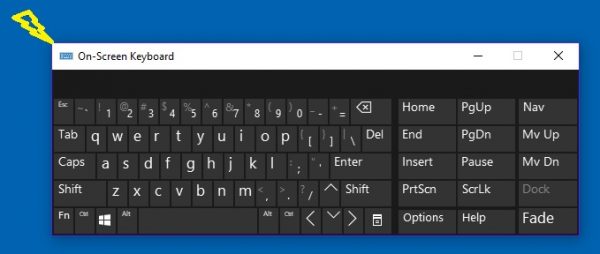
Промена величине тастатуре на екрану(On-Screen Keyboard) је веома једноставна:
- Откуцајте Тастатура(Type On-Screen Keyboard) на екрану у Виндовс(Windows) претрагу и покрените апликацију за десктоп
- Такође можете ићи преко Settings > EaseAccess > Keyboard > Turn тастатуру на екрану.
- Да бисте променили величину тастатуре на екрану, померите курсор(cursor) у угао(corner) и превуците(drag) га до жељене величине.
- Алтернативно, кликните десним тастером миша на икону у горњем левом углу и изаберите Величина(Size) .
- Користите курсор од 4 тачке да промените величину.

Промените величину тастатуре на додир(Touch Keyboard) на Windows 11/10
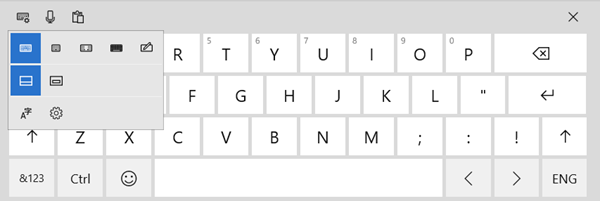
Не можете променити величину додирне тастатуре користећи њене углове.
Али можете користити алтернативни распоред да бисте га повећали или смањили.

Виртуелна тастатура је заправо дизајнирана посебно за кориснике таблета, али корисници рачунара такође могу да је користе када је потребно.
Да бисте покренули виртуелну тастатуру, идите на Settings > Уређаји(Devices) > Одељак за > Typing > Тастатура на > Touch и укључите (Toggle)Додај стандардни распоред тастатуре(Add the standard keyboard layout) као опцију додирне тастатуре.
Ако редовно користите виртуелну тастатуру, препоручује се да је закачите на траку задатака. Ово ће оставити икону на траци задатака, а ви можете лако и брзо приступити виртуелној тастатури.
Related posts
Поправите тастатуру на екрану која не ради у оперативном систему Виндовс 11/10
Опције и подешавања Виндовс тастатуре на екрану у оперативном систему Виндовс 11/10
Пречице на тастатури за Гоогле документе за Виндовс 11/10 ПЦ
Тастатура са позадинским осветљењем не ради или се укључује у оперативном систему Виндовс 11/10
Како да поправите спор одзив тастатуре у оперативном систему Виндовс 11/10
Како проверити евиденцију о искључивању и покретању у оперативном систему Виндовс 11/10
Како да користите тастер Схифт да бисте омогућили или онемогућили Цапс Лоцк у оперативном систему Виндовс 11/10
Тастатура на екрану се појављује приликом пријављивања или покретања у оперативном систему Виндовс 11/10
Омогућите Цапс Лоцк, Нум Лоцк, Сцролл Лоцк упозорење у Виндовс 11/10
Тастатура на додир не ради у оперативном систему Виндовс 11/10
Како заменити хард дискове у оперативном систему Виндовс 11/10 помоћу Хот Свап-а
Решите проблем са куцањем уназад на тастатури у оперативном систему Виндовс 11/10
Тастери Алт+Таб не раде на рачунару са оперативним системом Виндовс 11/10
Листа пречица на тастатури ЦМД или командне линије у оперативном систему Виндовс 11/10
Бројчана или нумеричка брава не ради на Виндовс 11/10
Поправите тастатуру која не ради у Гоогле Цхроме-у у оперативном систему Виндовс 11/10
Омогућите мрежне везе док сте у модерном стању приправности на Виндовс 11/10
Како приказати окно са детаљима у Филе Екплорер-у у оперативном систему Виндовс 11/10
Како променити подразумевану веб камеру на Виндовс 11/10 рачунару
Притиском на тастер Есц отвара се мени Старт у оперативном систему Виндовс 11/10? Ево поправке!
